笔记本电脑电池续航如何查看?
- 家电常识
- 2025-04-02
- 41
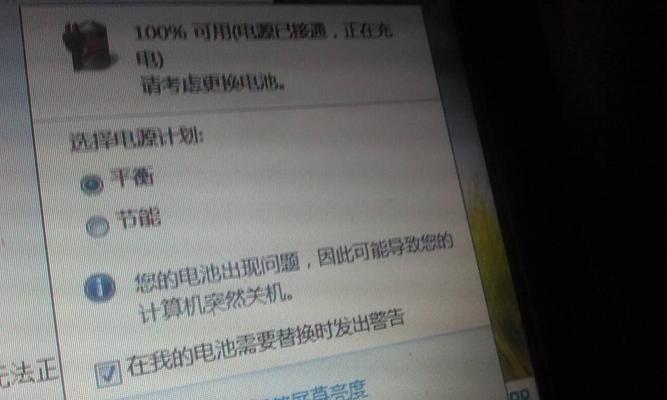
在移动互联网时代,笔记本电脑成为我们工作和生活中不可或缺的伙伴。一款笔记本电脑的电池续航能力,直接影响到我们的使用体验。如何查看笔记本电脑的电池续航情况呢?本文将为您详...
在移动互联网时代,笔记本电脑成为我们工作和生活中不可或缺的伙伴。一款笔记本电脑的电池续航能力,直接影响到我们的使用体验。如何查看笔记本电脑的电池续航情况呢?本文将为您详细解答,并提供一些实用的建议来帮助您更好地管理电脑电池。
一、了解笔记本电脑电池续航的重要性
电池续航直接关系到笔记本电脑的便携性和工作效率。长时间离线工作或外出,一个强劲的电池续航能力能够保证我们的工作不会因电量问题而中断。了解如何查看和管理电池续航显得尤为重要。
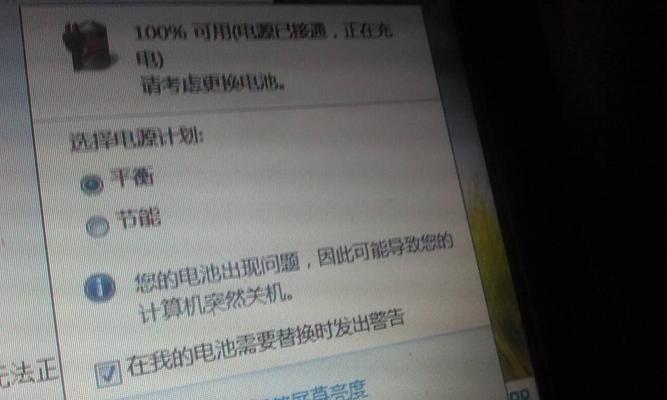
二、查看电池续航的几种方法
1.查看操作系统内置的电源管理工具
几乎所有的笔记本电脑操作系统都内置了电源管理工具,可以查看电池状态和续航时间。比如,在Windows系统中,通过控制面板进入“电源选项”,即可查看到预计剩余电池续航时间。
2.使用第三方软件
市面上有许多第三方软件可以更详细地查看电池信息,例如BatteryMon、BatteryInfoView等。这些软件能提供电池健康状况、放电历史、电池容量等详细数据。
3.通过笔记本电脑自带的快捷键或BIOS设置
部分笔记本电脑品牌提供了查看电池状态的快捷键,比如ThinkPad的FN+F5组合键,或者在开机时进入BIOS设置查看电池信息。
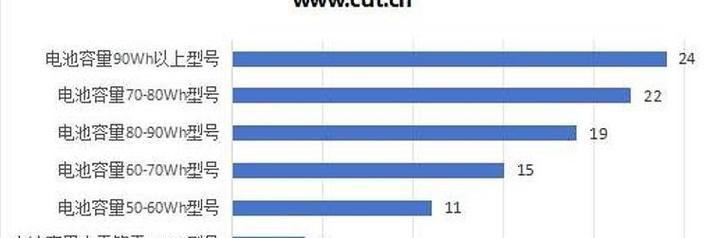
三、详细步骤指南
步骤一:使用操作系统内置工具查看
1.在Windows电脑上,点击左下角的“开始”按钮,选择“控制面板”。
2.在控制面板中,找到并点击“硬件和声音”,然后点击“电源选项”。
3.在右侧的电源选项中,点击“电池使用情况”或者“查看电池使用情况”,即可查看当前电池的充电状态和预计续航时间。
步骤二:使用第三方软件
1.下载并安装第三方电池监测软件,如BatteryMon。
2.运行软件,界面上会显示电池的详细信息,包括电池容量、放电率、充电次数等。
步骤三:通过笔记本自带快捷键或BIOS查看
1.找到笔记本电脑品牌提供的查看电池信息的快捷键,如F5,然后按下。
2.如果是通过BIOS查看,通常需要在电脑启动时按特定的键(如F2、Del等)进入BIOS设置,然后寻找电池相关的选项。
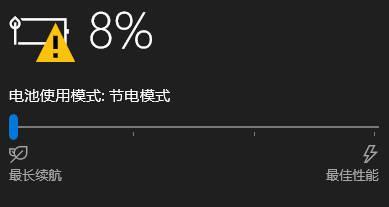
四、电池续航的管理建议
1.调整电源计划:在电源选项中,设置为“节能模式”以延长电池续航。
2.关闭不必要的程序:在使用电池供电时,关闭后台运行的程序,减少资源消耗。
3.调节屏幕亮度:屏幕是笔记本电脑的主要耗电部件之一,适当降低亮度可节省电量。
4.定期校准电池:使电池显示更准确的剩余电量,需要定期对电池进行完全充放电操作。
五、常见问题解答
1.电池健康状况怎么看?
通过第三方软件可以查看电池的最大容量,如果发现电池容量下降到原始容量的80%以下,可能需要更换电池。
2.笔记本电脑的电池寿命多长?
笔记本电脑电池通常可充放电300至500次循环,这意味着大约使用一到两年左右,电池性能会逐渐下降。
3.电池续航时间不准确怎么办?
如果发现续航时间与实际不符,可以尝试校准电池或重置电源管理设置,让系统重新学习电池的性能。
六、
笔记本电脑电池续航的查看和管理是提升使用体验的重要方面。通过上述方法,您可以轻松查看电池状态,合理调整设置,延长电池使用寿命。建议定期检查和维护,以确保您的笔记本电脑在任何时候都能保持最佳工作状态。
本文链接:https://www.zxshy.com/article-8995-1.html

